Notitie
Voor toegang tot deze pagina is autorisatie vereist. U kunt proberen u aan te melden of de directory te wijzigen.
Voor toegang tot deze pagina is autorisatie vereist. U kunt proberen de mappen te wijzigen.
Op de pagina met instellingen voor opslagdoelen ziet u informatie over elk opslagdoel voor uw HPC-cache en krijgt u opties voor het beheren van afzonderlijke opslagdoelen.
Deze pagina heeft ook een hulpprogramma voor het aanpassen van de hoeveelheid cacheruimte die aan elk afzonderlijk opslagdoel is toegewezen. Lees Cacheopslag toewijzen voor meer informatie.
Fooi
Instructies voor het weergeven van opslagdoelen met behulp van Azure CLI zijn opgenomen in het artikel Opslagdoelen toevoegen. Andere acties die hier worden vermeld, zijn mogelijk nog niet beschikbaar in Azure CLI.

Opslagdoelen beheren
U kunt beheeracties uitvoeren op afzonderlijke opslagdoelen. Deze acties vormen een aanvulling op de opties op cacheniveau die worden besproken in Uw cache beheren.
Deze besturingselementen kunnen u helpen bij het herstellen van een onverwachte situatie (zoals een niet-reagerend opslagdoel) en bieden u ook de mogelijkheid om bepaalde automatische cacheacties te overschrijven (zoals het terugschrijven van gewijzigde bestanden naar het langetermijnopslagsysteem).
Open de pagina Opslagdoelen in Azure Portal. Klik op de afbeelding ... uiterst rechts van de lijst met opslagdoel om de lijst met taken te openen.
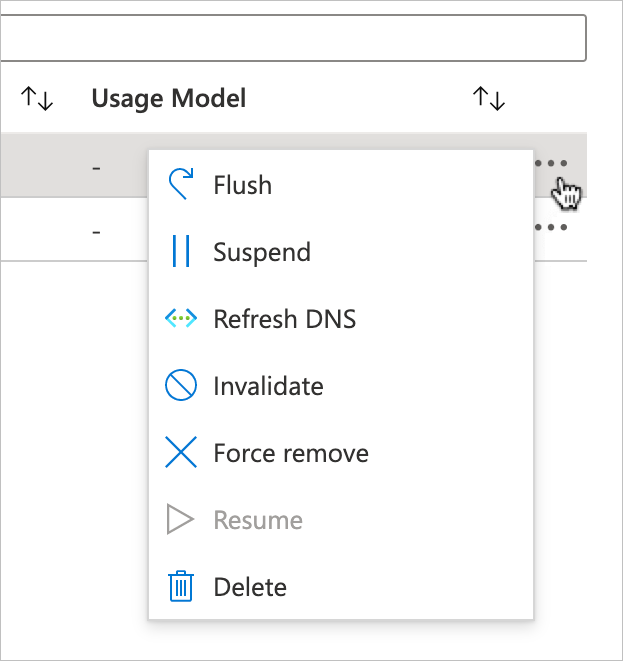
Deze opties zijn beschikbaar:
- Leegmaken : alle wijzigingen in de cache schrijven in de back-endopslag
- Onderbreken : het opslagdoel tijdelijk stoppen met het verwerken van aanvragen
- DNS vernieuwen: het IP-adres van het opslagdoel bijwerken vanaf een aangepaste DNS-server of vanuit een privé-eindpunt van Azure Storage
- Ongeldig maken : bestanden in de cache verwijderen uit dit opslagdoel (ongeldig maken kan gegevensverlies veroorzaken)
- Verwijderen forceren - Een opslagdoel verwijderen, enkele veiligheidsstappen overslaan (Geforceerd verwijderen kan gegevensverlies veroorzaken)
- Hervatten - Een onderbroken opslagdoel weer in gebruik stellen
- Verwijderen - Permanent een opslagdoel verwijderen
Lees de rest van dit artikel voor meer informatie over deze opties.
In de cache opgeslagen bestanden naar het opslagdoel schrijven
De optie Leegmaken geeft aan dat de cache alle gewijzigde bestanden die in de cache zijn opgeslagen, onmiddellijk naar het back-endopslagsysteem moet kopiëren. Als uw clientcomputers bijvoorbeeld een bepaald bestand herhaaldelijk bijwerken, wordt het in de cache bewaard voor snellere toegang. Bestandswijzigingen worden gedurende een periode van enkele minuten tot meer dan een uur niet naar het langetermijnopslagsysteem geschreven.
De actie Leegmaken vertelt de cache om alle bestanden naar het opslagsysteem te schrijven.
De cache accepteert geen aanvragen van clients voor bestanden op dit opslagdoel totdat het leegmaken is voltooid.
U kunt deze optie gebruiken om ervoor te zorgen dat de back-endopslag is gevuld voordat u een back-up maakt of voor elke situatie waarin u wilt controleren of de back-endopslag recente updates heeft.
Deze optie is voornamelijk van toepassing op gebruiksmodellen met schrijfcaching. Lees Meer informatie over cachegebruiksmodellen voor meer informatie over het lezen en schrijven van caching.
Fooi
Als u specifieke afzonderlijke bestanden wilt terugschrijven naar een opslagdoel zonder de volledige inhoud van de cache te schrijven, kunt u het script flush_file.py in de distributie van de HPC Cache NFSv3-clientbibliotheek overwegen. Meer informatie over het aanpassen van het terugschrijven van bestanden in Azure HPC Cache.
Een opslagdoel onderbreken
Met de functie Onderbreken wordt clienttoegang tot een opslagdoel uitgeschakeld, maar wordt het opslagdoel niet definitief uit uw cache verwijderd. U kunt deze optie gebruiken als u een back-endopslagsysteem wilt uitschakelen voor onderhoud, reparatie of vervanging.
Een onderbroken opslagdoel weer in de service plaatsen
Gebruik Hervatten om een opslagdoel op te heffen.
IP-adres bijwerken
In sommige situaties moet u mogelijk het IP-adres van uw opslagdoel bijwerken. Dit kan gebeuren in twee scenario's:
Uw cache maakt gebruik van een aangepast DNS-systeem in plaats van de standaardinstelling en de netwerkinfrastructuur is gewijzigd.
Uw opslagdoel maakt gebruik van een privé-eindpunt voor toegang tot Azure Blob- of NFS-gekoppelde blobopslag en u hebt de configuratie van het eindpunt bijgewerkt. (U moet opslagdoelen onderbreken voordat u hun privé-eindpunten wijzigt, zoals beschreven in het artikel met vereisten.)
Met een aangepast DNS-systeem is het mogelijk dat het IP-adres van uw NFS-opslagdoel kan worden gewijzigd vanwege dns-wijzigingen in de back-end. Als uw DNS-server het IP-adres van het back-endopslagsysteem wijzigt, heeft Azure HPC Cache geen toegang meer tot het opslagsysteem. In het ideale geval moet u samenwerken met de manager van het aangepaste DNS-systeem van uw cache om updates te plannen, omdat deze wijzigingen opslag niet beschikbaar maken.
Als u een privé-eindpunt gebruikt voor beveiligde opslagtoegang, kunnen de IP-adressen van het eindpunt worden gewijzigd als u de configuratie wijzigt. Als u de configuratie van uw privé-eindpunt wilt wijzigen, moet u het opslagdoel (of de doelen) die gebruikmaken van het eindpunt onderbreken en vervolgens hun IP-adressen vernieuwen wanneer u ze opnieuw activeert. Lees Werk met privé-eindpunten voor meer informatie.
Als u het IP-adres van een opslagdoel wilt bijwerken, gebruikt u de optie DNS vernieuwen. De cache voert een query uit op de aangepaste DNS-server of het privé-eindpunt voor een nieuw IP-adres.
Als dit lukt, duurt de update minder dan twee minuten. U kunt slechts één opslagdoel tegelijk vernieuwen; Wacht tot de vorige bewerking is voltooid voordat u een andere bewerking probeert.
Notitie
De optie DNS vernieuwen is uitgeschakeld voor NFS-opslagdoelen die GEBRUIKMAKEN van IP-adressen in plaats van een DNS-hostnaam.
Cache-inhoud voor een opslagdoel ongeldig maken
De optie Ongeldig maken geeft aan dat de HPC-cache alle in de cache opgeslagen bestanden van dit opslagdoel als verouderd markeert. De volgende keer dat een client deze bestanden aanvraagt, worden ze opgehaald uit het back-endopslagsysteem.
U kunt deze optie gebruiken als u bestanden op het back-endopslagsysteem rechtstreeks bijwerkt en deze wijzigingen onmiddellijk beschikbaar wilt maken voor de clients die zijn verbonden met de HPC-cache.
Notitie
Als u schrijfcache gebruikt voor dit opslagdoel, kan het ongeldig maken van de cache mogelijk gegevensverlies veroorzaken. Als een client een wijziging naar de cache heeft geschreven, maar deze nog niet is gekopieerd naar het back-endopslagsysteem, wordt deze wijziging verwijderd.
De hoeveelheid tijd tussen het moment waarop een client schrijft, wordt opgeslagen in de cache en de tijd die het bestand naar het langetermijnopslagsysteem wordt geschreven, is variabel. HpC Cache kan niet bepalen of een bepaald bestand al dan niet is teruggeschreven naar het opslagsysteem voordat de cache ongeldig wordt gemaakt.
Als u ervoor wilt zorgen dat alle wijzigingen in de cache worden opgeslagen in het back-endopslagsysteem, gebruikt u de opdracht Leegmaken .
Meer informatie over het opslaan in cache en vertraging bij het terugschrijven van bestanden in de cachegebruiksmodellen.
Een opslagdoel geforceerd verwijderen
Notitie
Deze optie kan gegevensverlies veroorzaken voor het betrokken opslagdoel.
Als een opslagdoel niet kan worden verwijderd met een normale verwijderactie, kunt u de optie Verwijderen forceren gebruiken om het te verwijderen uit de Azure HPC Cache.
Met deze actie wordt de stap overgeslagen waarmee bestanden in de cache worden gesynchroniseerd met de bestanden in het back-endopslagsysteem. Er is geen garantie dat wijzigingen die naar de HPC-cache worden geschreven, naar het back-endopslagsysteem worden geschreven, zodat wijzigingen verloren kunnen gaan als u deze optie gebruikt.
Er is ook geen garantie dat het back-endopslagsysteem toegankelijk is nadat het uit de cache is verwijderd.
Normaal gesproken wordt geforceerd verwijderen alleen gebruikt wanneer een opslagdoel niet meer reageert of anders een slechte status heeft. Met deze optie kunt u het slechte opslagdoel verwijderen in plaats van drastische acties uit te voeren.
Een opslagdoel verwijderen
U kunt Azure Portal of de AZ CLI gebruiken om een opslagdoel te verwijderen.
Met de normale verwijderingsoptie wordt het opslagdoel definitief verwijderd uit de HPC-cache, maar eerst wordt de inhoud van de cache gesynchroniseerd met het back-endopslagsysteem. Dit verschilt van de optie voor geforceerd verwijderen, waarmee geen gegevens worden gesynchroniseerd.
Als u een opslagdoel verwijdert, wordt de koppeling van het opslagsysteem met deze Azure HPC Cache verwijderd, maar wordt het back-endopslagsysteem niet gewijzigd. Als u bijvoorbeeld een Azure Blob Storage-container hebt gebruikt, bestaan de container en de inhoud ervan nog steeds nadat u deze uit de cache hebt verwijderd. U kunt de container toevoegen aan een andere Azure HPC Cache, deze opnieuw toevoegen aan deze cache of verwijderen met Azure Portal.
Als er een grote hoeveelheid gewijzigde gegevens is opgeslagen in de cache, kan het verwijderen van een opslagdoel enkele minuten duren. Wacht totdat de actie is voltooid om er zeker van te zijn dat de gegevens veilig zijn opgeslagen in uw langetermijnopslagsysteem.
Als u een opslagdoel wilt verwijderen, opent u de pagina Opslagdoelen . Klik op ...' naast het opslagdoel en kies Verwijderen in het menu.
Inzicht in de doelstatus van de opslag
De lijst met opslagdoel bevat twee typen status: Status en Inrichtingsstatus.
- Status geeft de operationele status van het opslagdoel aan. Deze waarde wordt regelmatig bijgewerkt en helpt u te begrijpen of het opslagdoel beschikbaar is voor clientaanvragen en welke van de beheeropties beschikbaar zijn.
- De inrichtingsstatus geeft aan of de laatste actie voor het toevoegen of bewerken van het opslagdoel is geslaagd. Deze waarde wordt alleen bijgewerkt wanneer u het opslagdoel bewerkt.
De waarde Status is van invloed op welke beheeropties u kunt gebruiken. Hier volgt een korte uitleg van de waarden en de effecten ervan.
- Gereed : het opslagdoel werkt normaal en is beschikbaar voor clients. U kunt een van de beheeropties voor dit opslagdoel gebruiken (met uitzondering van Cv, dat alleen geldig is voor onderbroken opslagdoelen).
- Bezet : het opslagdoel verwerkt een andere bewerking. U kunt het opslagdoel verwijderen of forceren.
- Onderbroken: het opslagdoel is offline gehaald. U kunt dit opslagdoel nog steeds leegmaken, verwijderen of forceren. Kies Hervatten om het doel weer in de service te plaatsen.
- Leegmaken : het opslagdoel schrijft gegevens naar de back-endopslag. Het doel kan geen clientaanvragen verwerken tijdens het leegmaken, maar gaat automatisch terug naar de vorige status nadat het schrijven van gegevens is voltooid.
Cacheopslag toewijzen
U kunt eventueel de hoeveelheid cacheopslag configureren die door elk opslagdoel kan worden gebruikt. Met deze functie kunt u vooruit plannen, zodat ruimte beschikbaar is voor het opslaan van de bestanden van een bepaald opslagsysteem.
Als u de opslagtoewijzing niet aanpast, ontvangt elk opslagdoel een gelijke share van de beschikbare cacheruimte.
Klik op de knop Opslag toewijzen om de cachetoewijzing aan te passen.
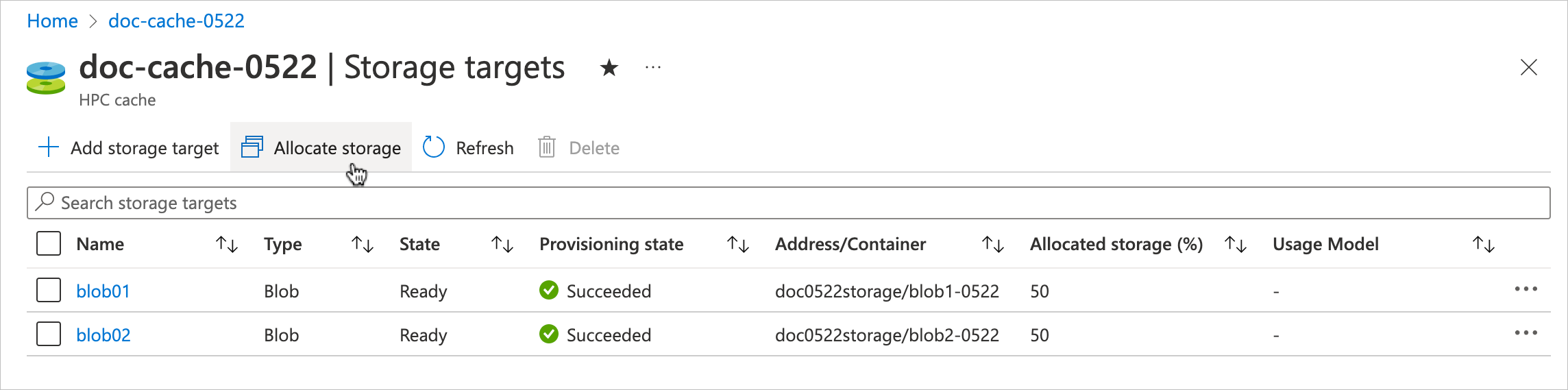
Voer op de blade Opslag toewijzen het percentage cacheruimte in dat u aan elk opslagdoel wilt toewijzen. De opslagtoewijzingen moeten in totaal 100% bedragen.
Houd er rekening mee dat er ruimte in de cache wordt gebruikt voor overhead, dus de totale hoeveelheid ruimte die beschikbaar is voor bestanden in de cache, is niet precies hetzelfde als de capaciteit die u hebt gekozen bij het maken van uw HPC-cache.
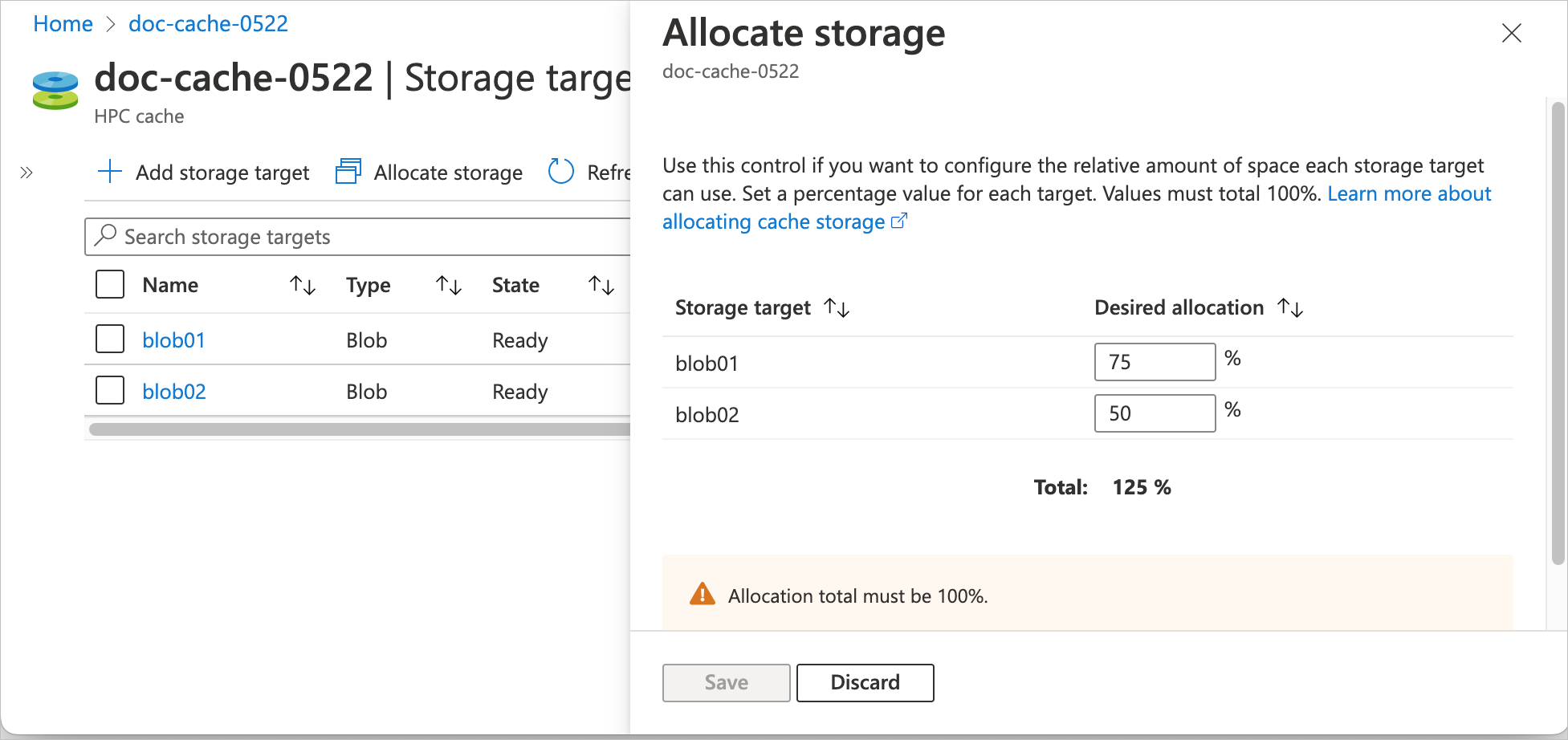
Klik op Opslaan om de toewijzing te voltooien.
Volgende stappen
- Meer informatie over beheeracties op cacheniveau
- Een opslagdoel bewerken